Wie unterbindet man die Ausführung von Microsoft Edge im Hintergrund?
Problem: Seit den neuen Windows-Updates ist mir aufgefallen, dass Microsoft Edge im Hintergrund läuft, auch wenn ich es komplett schließe. Der Browser verbraucht dabei viel von meiner CPU, auch wenn ich ihn nicht benötige. Ich brauche Hilfe dabei, wie ich Edge vollständig beenden kann, sodass der Browser nicht mehr im Hintergrund läuft und meine Computerressourcen verschwendet. Danke.
Akzeptierte Antwort
Microsoft Edge wurde ursprünglich 2015 veröffentlicht und sollte als Ersatz für den viel kritisierten Internet Explorer dienen. Obwohl Edge im Vergleich zu seinem Vorgänger deutliche Verbesserungen aufweist, er war schneller und angeblich sicherer, konnte er in puncto Qualität nicht mit anderen modernen Browsern mithalten. Folglich blieb der Microsoft-Browser weitgehend irrelevant.
Aus diesem Grund gab Microsoft 2018 bekannt, dass sie eine neue Version von Edge, die auf Chromium basiert, entwickeln würden. Der neue auf Chromium basierende Browser stand schließlich im Jahr 2020 für die Öffentlichkeit bereit. Tatsächlich kam diese Version des Webbrowsers recht gut an, da viele die darin enthaltenen Datenschutzfunktionen mehr schätzten als die in Chrome, aber immer noch in der Lage waren, sich mit ihren Google-Konten anzumelden und ihre Erweiterungen zu verwenden.
Leider verlief mit der Veröffentlichung des Browsers nicht alles positiv. Die Nutzer waren zunächst unzufrieden mit der Entscheidung von Microsoft, die ältere Version von Edge durch die neue zu ersetzen. Außerdem gab es viel Gegenwind von Nutzern, die den Browser eigentlich gar nicht verwenden wollten.
Mit den jüngsten Updates in Microsoft Edge wurden zudem mehrere voreingestellte Einstellungen geändert, so dass sich auch die Funktionsweise des Browsers änderte. Nutzer mussten plötzlich feststellen, dass Edge ständig im Hintergrund läuft, auch wenn sie den Browser über die X-Schaltfläche schließen und er nicht mehr in der Taskleiste zu sehen ist.
Dass Microsoft Edge im Hintergrund ausgeführt wird, hängt im Allgemeinen damit zusammen, wie Microsoft die Funktionen des Browsers in der neueren Version handhabt. Genauer gesagt geht es um die installierten Erweiterungen und Dienste, die nun so eingestellt sind, dass sie weiter im Hintergrund laufen können. Der sehr unglückliche Nebeneffekt davon ist, dass der Browser dadurch eine Menge an CPU-Leistung beansprucht. Benutzer sind darüber verständlicherweise nicht glücklich.
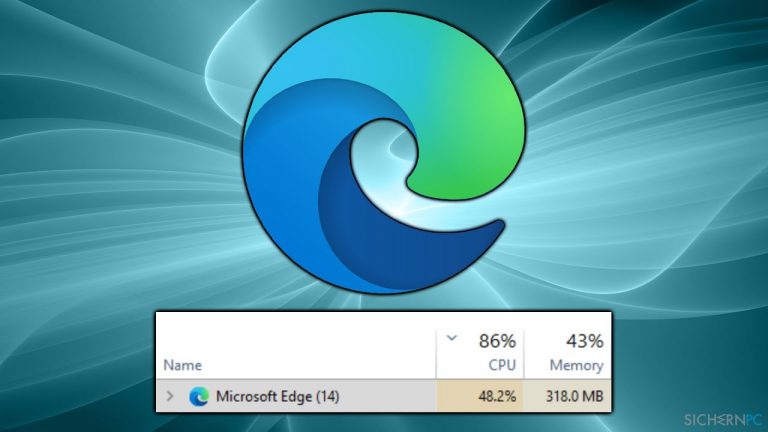
Es ist also nachvollziehbar, dass Benutzer die Ausführung von Microsoft Edge im Hintergrund stoppen möchten, denn die erhöhte Ressourcennutzung kann das Windows-Erlebnis ernsthaft beeinträchtigen. Wenn Sie von dieser Funktionalität genug haben, können Sie die Einstellung hierfür im Browser problemlos ändern und die Leistung des Geräts wieder verbessern.
Bevor Sie fortfahren, empfehlen wir noch einen Scan mit dem PC-Reparaturtool FortectMac Washing Machine X9 durchzuführen, das alle zugrunde liegenden Komponenten innerhalb des Systems überprüfen und sicherstellen kann, dass die CPU und andere Ressourcen nicht aus anderen Gründen übermäßig beansprucht werden. Die App ist auch in der Lage, Malware zu entfernen und verschiedene gängige Windows-Probleme zu beheben, darunter Bluescreens, Fehlermeldungen, Abstürze und Ähnliches.
Lösung 1. Aktualisieren Sie den Browser
In einigen Fällen reicht es aus, den Browser zu aktualisieren, um das Problem zu lösen – einige Benutzer berichteten, dass das Problem sofort nach dem neuesten Update verschwand.
- Öffnen Sie Microsoft Edge
- Klicken Sie oben rechts im Browser auf die horizontalen Punkte (Einstellungen und mehr)
- Wählen Sie Einstellungen
- Klicken Sie links auf Infos zu Microsoft Edge
- Der Browser sollte nun automatisch aktualisieren und die neueste Version laden
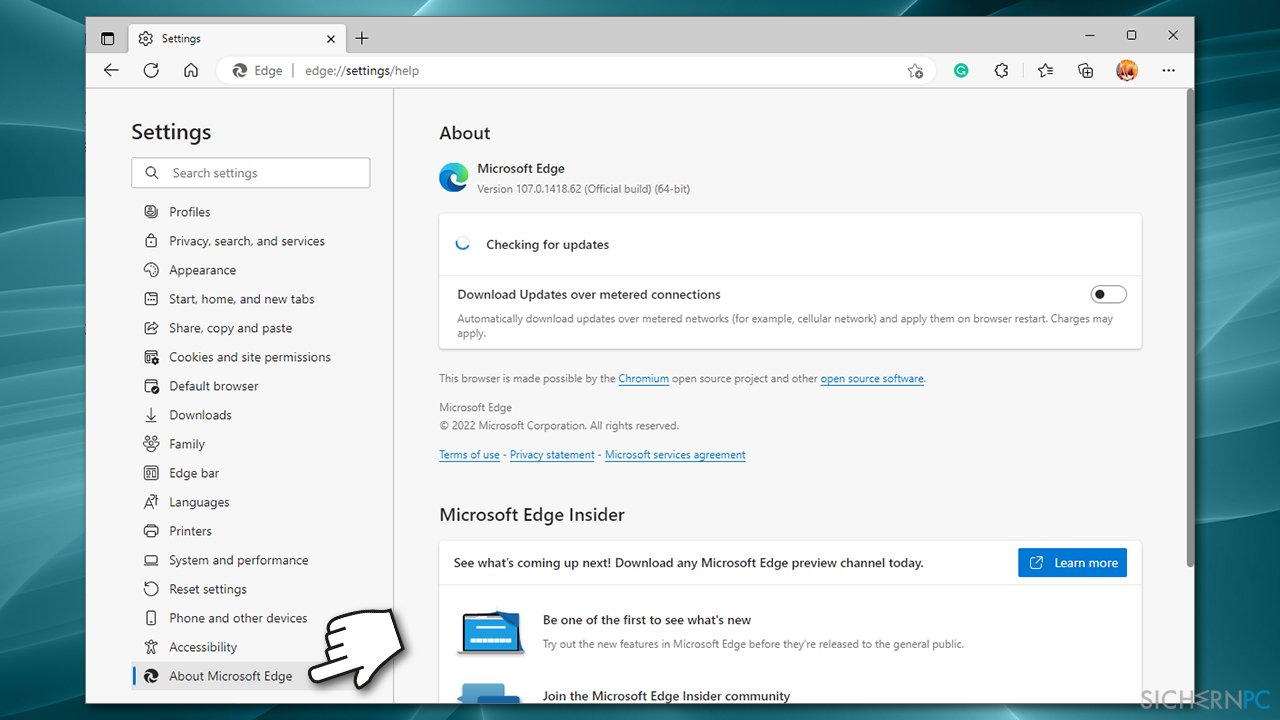
Lösung 2. Beenden Sie Hintergrund-Apps in Edge und deaktivieren Sie den Startup-Boost
- Öffnen Sie Microsoft Edge und gehen Sie zu Einstellungen und mehr und wählen Sie Einstellungen
- Wählen Sie links im Menü System und Leistung
- Im rechten Abschnitt unter System sollten Sie die Option Hintergrund-Erweiterungen und -Apps weiter ausführen, wenn Microsoft Edge geschlossen wurde finden können – deaktivieren Sie sie, indem Sie den Schalter daneben anklicken
- Deaktivieren Sie außerdem die Option Startup-Boost, da hierbei Edge automatisch gestartet wird, nachdem Sie sich in Windows angemeldet haben
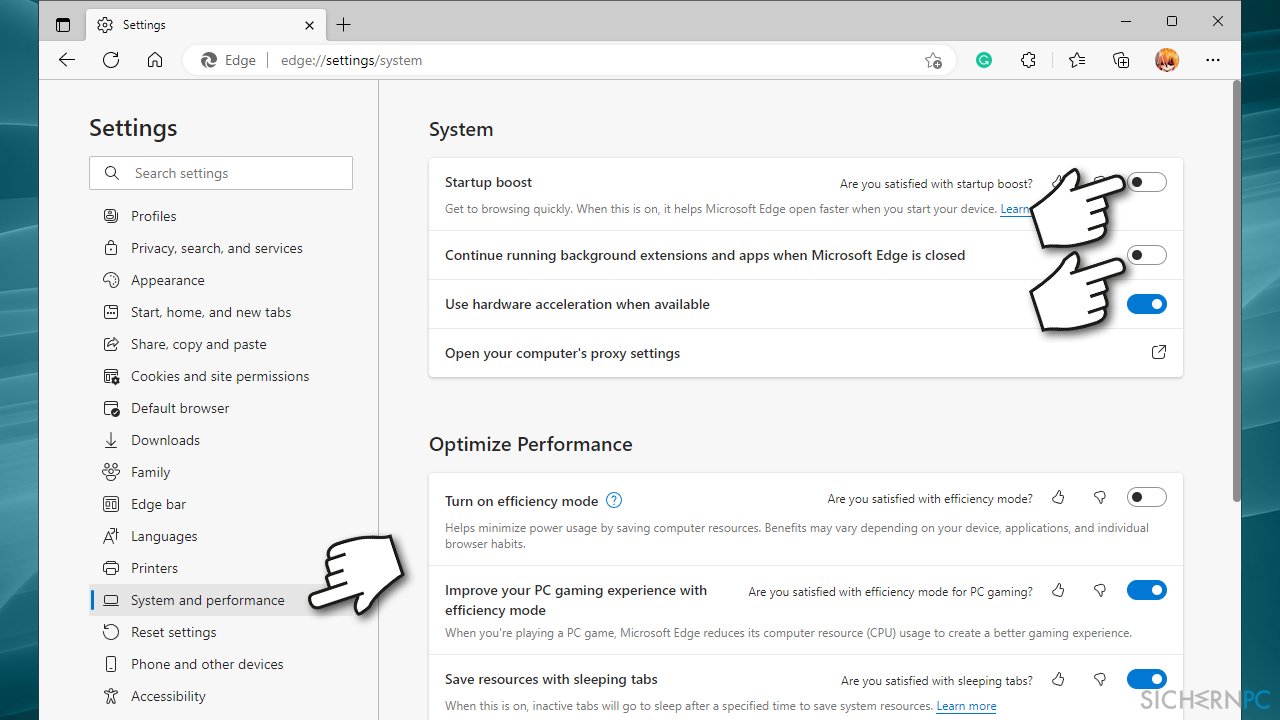
Lösung 3. Überprüfen Sie die Windows-Einstellungen
Sie können auch die Windows-Einstellungen überprüfen, um sicherzustellen, dass Edge nicht im Hintergrund ausgeführt wird:
- Klicken Sie mit der rechten Maustaste auf Start und wählen Sie Einstellungen
- Wählen Sie links Datenschutz und dann Hintergrund-Apps
- Wenn Microsoft Edge in der Liste enthalten ist, deaktivieren Sie ihn, indem Sie den Schalter durch ein Anklicken auf Aus schalten.
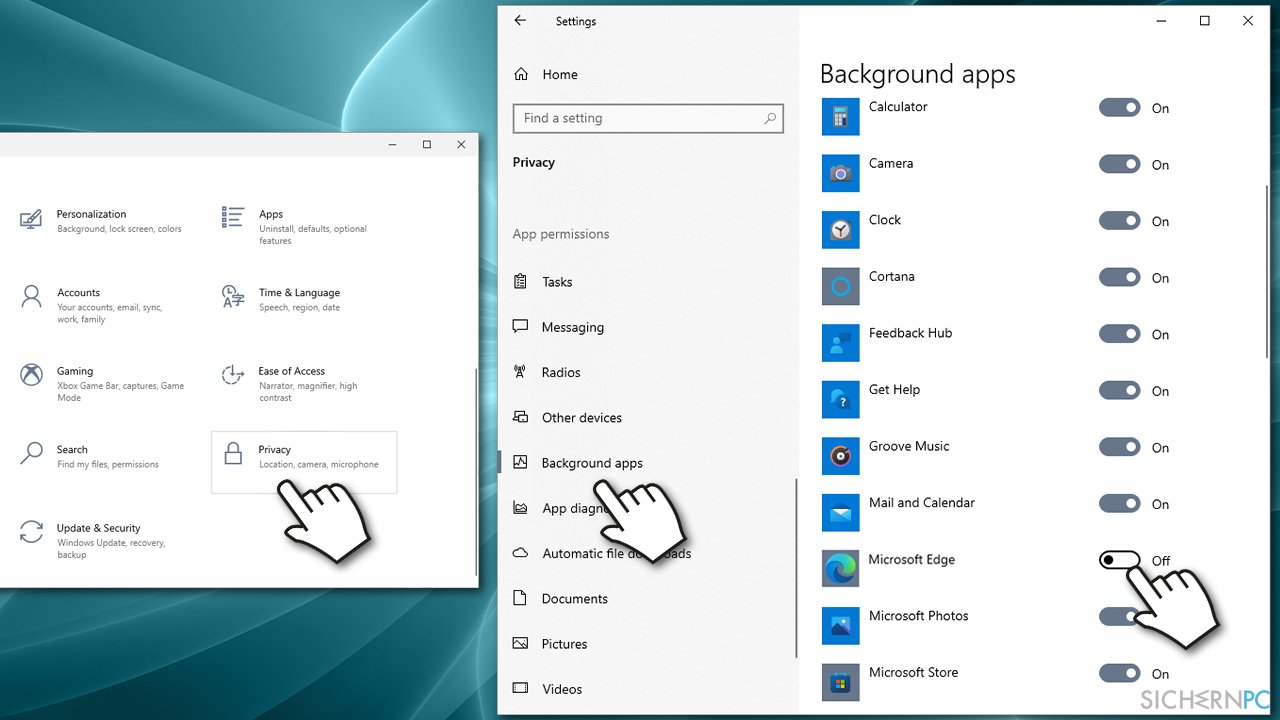
Lösung 4. Deaktivieren Sie geplante Aufgaben zu Edge
Eine weitere Lösung zum Unterbinden von jeglichen Hintergrundaktivitäten von Microsoft Edge ist, die geplanten Aufgaben hierzu zu deaktivieren. Beachten Sie, dass dadurch auch Updates des Browsers gestoppt werden, sodass Sie die entsprechenden Aufgaben wieder aktivieren oder den Browser manuell aktualisieren müssen, um Sicherheitslücken zu verhindern.
- Geben Sie Aufgabenplanung in die Windows-Suche ein und drücken Sie auf Enter
- Klicken Sie links auf die Aufgabenplanungsbibliothek und werfen Sie einen Blick im mittleren Fensterbereich
- Wählen Sie hier MicrosoftEdgeUpdateTaskMachineCore aus und klicken Sie im rechten Bereich des Fensters auf Deaktivieren
- Deaktivieren Sie auch die Aufgabe MicrosoftEdgeUpdateTaskMachineUA und schließen Sie die Aufgabenplanung
- Sie können die Aufgaben später auf die gleiche Weise aktivieren
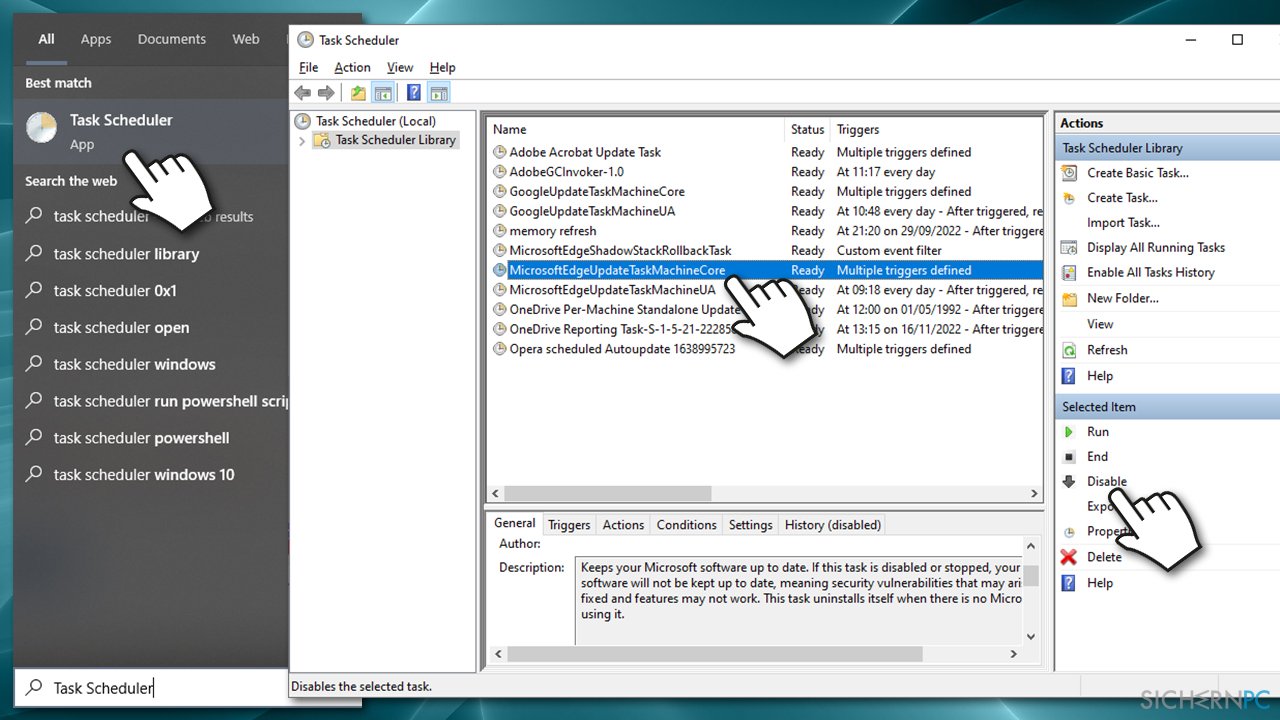
Wenn Sie Microsoft Edge nicht nutzen und dies auch nicht beabsichtigen, können Sie Edge deinstallieren.
Reparieren Sie die Fehler automatisch
Das Team von sichernpc.de gibt sein Bestes, um Nutzern zu helfen die beste Lösung für das Beseitigen ihrer Fehler zu finden. Wenn Sie sich nicht mit manuellen Reparaturmethoden abmühen möchten, benutzen Sie bitte eine Software, die dies automatisch für Sie erledigt. Alle empfohlenen Produkte wurden durch unsere Fachleute geprüft und für wirksam anerkannt. Die Tools, die Sie für Ihren Fehler verwenden können, sind im Folgenden aufgelistet:
Verhindern Sie, dass Webseiten, Internetanbieter und andere Parteien Sie ausspionieren
Um völlig anonym zu bleiben und zu verhindern, dass Ihr Internetanbieter und Staaten Sie ausspionieren, empfehlen wir das VPN Private Internet Access zu verwenden. Es ermöglicht sich auf völlig anonyme Weise mit dem Internet zu verbinden, indem es alle Informationen verschlüsselt und Tracker, Werbung, sowie bösartige Inhalte blockiert. Am wichtigsten ist jedoch, dass Sie illegale Überwachungsaktivitäten stoppen, die die NSA und andere Regierungsinstitutionen hinterrücks durchführen.
Verloren gegangene Dateien schnell wiederherstellen
Bei der Nutzung des Computers können zu jeder Zeit unvorhergesehene Umstände eintreten: Der Computer könnte durch einen Stromausfall oder einen Bluescreen abschalten, oder er startet aufgrund eines neuen Updates neu, während Sie für ein paar Minuten weg waren. Hierdurch können Schularbeiten, wichtige Dokumente und andere Daten verloren gehen. Um diese Dateien wiederherzustellen, können Sie Data Recovery Pro verwenden – es durchsucht auf der Festplatte vorhandene Kopien der Dateien und stellt sie zügig wieder her.



Weitere Informationen zum Problem: "Wie unterbindet man die Ausführung von Microsoft Edge im Hintergrund?"
Du musst angemeldet sein, um einen Kommentar abzugeben.